语言栏,语言栏不见了怎么弄出来?
1、首先我们点击桌面左下角的开始按钮语言栏,选择控制面板。
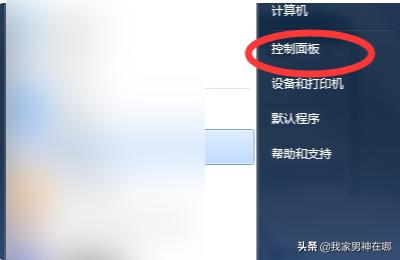
2、在控制面板中将查看方式选择大图标或小图标,然后找到区域和语言。

3、在区域和语言窗口中选择键盘和语言选项卡,再选择更改键盘。
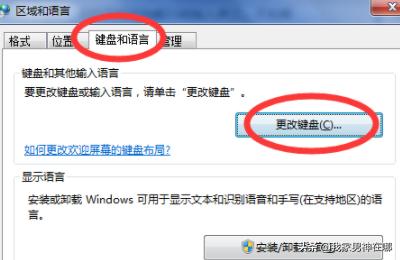
4、这时候我们进入文本服务和输入语言窗口,我们要选择语言栏选项。
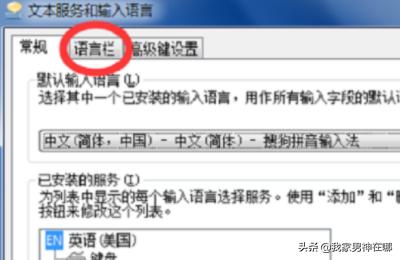
5、这时候会发现我们的语言栏是隐藏的,我们需要选择其它选项,一般都是选择停靠于任务栏就会显示在桌面下边栏,因此改为停靠于任务栏,最后选择应用,我们的语言栏就又显示出来了。或者也可以选择悬浮于桌面上。

电脑没有语言栏了,为什么?
任务栏系统托盘区的输入法图标不见了,点击运行输入Ctfmon。exe 回车即可。
任务栏没有输入法的解决方法:
1、打开控制面板/日期、时间、语言和区域设置/区域和语言选项/语言/详细信息/语言栏,在其中勾选“在任务栏中显示其它语言栏图标”然后按确定和应用(如果第1项语言栏为灰色,先进行第2项设置,第1项就可以设置了)。
2、如果故障依旧:打开控制面板/日期、时间、语言和区域设置/区域和语言选项/语言/详细信息/高级/在打开的对话框中,将“关闭高级文字服务”前的勾去掉,然后按应用和确定。
3、如果故障依旧,运行输入regedit打开注册表定位,[HKEY_CURRENT_USER\\Software\\Microsoft\\Windows\\CurrentVersion\\Run]在右窗格点击鼠标右键,选择新建一个字符串值,在名称里面输入ctfmon。
exe回车,双击ctfmon。exe在数值数据中输入C:\\Windows\\System32\\ctfmon。exe回车,重启电脑即可。
4、如果故障依旧,建议你用系统自带的系统还原,还原到你没有发生这次故障的时候进行修复。
5、如果故障依旧,用系统安装盘修复系统。
运行输入CMD回车打开命令提示符输入SFC /SCANNOW按回车键(SFC和/有一个空格),插入系统安装盘,系统会自动将硬盘中的系统文件与系统盘中的文件比较并进行修复。
6、如果故障依旧,在BIOS中设置光驱为第一启动设备插入系统安装盘按R键选择“修复安装”即可。
7、如果故障依旧,建议重装操作系统。
。
最简单的解决办法:
1。开始-控制面板-区域和语言选项-语言-详细信息-高级,把系统配置下的\\\”关闭高级文字服务\\\”复选框中的钩去掉,试一下。
2。开始-运行,对话框中键入\\\”msconfig\\\”,确定,点击\\\”启动\\\”,在表中的启动项目栏下,找到\\\”ctfmon\\\”项,复选框中打\\\”钩\\\”,确定并重启电脑,你试试吧。
一。右击任务栏空白处-工具栏-语言栏即可。
二。首先打开文字服务
1。 单击开始,单击 控制面板,然后双击“区域和语言选项”。
2。 在语言选项卡上的“文字服务和输入语言”下,单击详细信息。
3。 在首选项下,单击语言栏。
4,选择“关闭高级文字服务”复选框,,把里面的钩去掉。
三。其次设置语言栏的输入法
1。 单击开始,单击控制面板,然后双击“区域和语言选项”。
2。 在语言选项卡上,在“文字服务和输入语言”下,单击详细信息。
3。 在首选项下,单击语言栏。
4。 选择“在桌面上显示语言栏”复选框。
如果您安装了文字服务, 语言栏将自动显示。 但是,如果您关闭了语言栏,您可以使用此步骤重新显示它。
如果要将语言栏最小化到任务栏,右击任务栏上的语言图标,然后单击“设置\”,选择你要用的输入法添加就是了。
任务栏—-右击—-工具栏——单击“语言栏”
如果任务栏中没语言栏了,就先
开始—运行—输入—-ctfmon—确定
。
右键最下面的任务栏——工具栏——语言栏勾选,就OK了.
















